
Fora com o velho: um guia passo-a-passo sobre como esvaziar a lixeira no Android

Android telefones estão atualmente entre os smartphones mais populares, ostentando recursos poderosos e uma rica gama de aplicativos. No entanto, com o tempo, Android telefones podem acumular muitos arquivos desnecessários, como dados de cache, arquivos baixados e arquivos na lixeira. Esses arquivos ocupam espaço de armazenamento no telefone, afetando seu desempenho e velocidade. Portanto, é essencial limpar regularmente os arquivos de lixo em um telefone Android .
Este artigo apresentará seis métodos sobre como esvaziar a lixeira em Android, juntamente com uma dica adicional para recuperar arquivos excluídos acidentalmente. Esperançosamente, esses métodos irão ajudá-lo a otimizar seu telefone Android e mantê-lo em boas condições.
Muitos usuários não sabem que Android dispositivos vêm equipados com uma lixeira integrada, semelhante à dos computadores desktop. No entanto, acessar e esvaziar essa lixeira requer um aplicativo dedicado. Inúmeros aplicativos podem ser encontrados na Google Play Store, como Dumpster e Recycle Master, que fornecem uma interface conveniente para gerenciar arquivos excluídos. Aqui está um guia passo a passo sobre como esvaziar a lixeira em Android usando o aplicativo Dumpster:
Passo 1. Instale e inicie o aplicativo Dumpster. Permitir as permissões necessárias para acesso ao armazenamento.
Passo 2. Dentro do aplicativo Dumpster, você encontrará uma lista de arquivos excluídos categorizados por tipo de arquivo (por exemplo, imagens, vídeos, documentos). Toque na "Lixeira" ou no tipo de arquivo específico que deseja esvaziar.
Passo 3. Dumpster permite que você revise arquivos excluídos antes de removê-los permanentemente. Analise a lista de arquivos excluídos e escolha aqueles que você deseja excluir permanentemente.
Passo 4. Depois de selecionar os arquivos, toque no ícone de "lixeira" para esvaziar a lixeira ou excluir permanentemente os arquivos escolhidos.
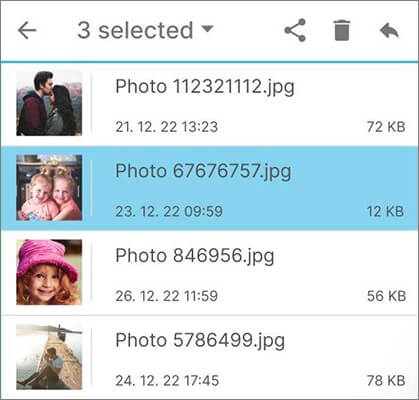
Leia mais:
Android Lixeira - Onde e como encontrar itens excluídos em Android telefone?
Como excluir fotos do telefone Android permanentemente [Resolvido]
Os dados de cache referem-se ao armazenamento temporário de determinadas informações relacionadas a aplicativos em telefones Android . Isso é feito para melhorar a velocidade operacional e a experiência do usuário, incluindo o cache de imagens, vídeos, áudio, páginas da Web e muito mais. Embora os dados de cache permitam acesso rápido ao conteúdo usado com frequência, eles também podem ocupar espaço de armazenamento em seu telefone. Limpar dados armazenados em cache no dispositivo Android pode ajudar a liberar espaço de armazenamento. Aqui estão as etapas específicas para como esvaziar o lixo em Android:
Passo 1. Para abrir as configurações em seu telefone Android , localize a opção para "Aplicativos" ou "Gerenciamento de aplicativos".
Passo 2. Escolha o aplicativo para o qual você deseja limpar os dados de cache.
Passo 3. Toque na opção "Armazenamento" ou "Espaço de armazenamento" e, em seguida, clique no botão "Limpar cache" ou "Limpar dados", confirmando sua ação.

Baixar arquivos refere-se ao processo em que determinados aplicativos ou navegadores em um telefone Android recuperam e armazenam arquivos com a finalidade de permitir que você salve ou visualize vários tipos de conteúdo. Portanto, ao tentar eliminar arquivos desnecessários, é aconselhável verificar a pasta Downloads em seu dispositivo. Abaixo, você encontrará um guia abrangente sobre como excluir lixo em Android:
Passo 1. Acesse o Gerenciador de Arquivos do seu telefone e navegue até as pastas Downloads ou Histórico de Downloads.
Passo 2. Ao revisar seus downloads, você pode acessar os arquivos baixados e desinstalar os que forem desnecessários.
Pode gostar:
Como excluir backup em dispositivos Android ? (2 Maneiras)
Como recuperar chamadas telefônicas excluídas no Android? 7 maneiras de corrigir
Às vezes, podemos baixar determinados aplicativos em nossos dispositivos móveis por motivos específicos, apenas para usá-los uma vez ou não usá-los. No entanto, esses aplicativos ainda podem ocupar espaço valioso em nossos telefones. Para esvaziar a lixeira em Android, podemos remover esses aplicativos não utilizados. Aqui estão as etapas específicas:
Passo 1. Acesse "Configurações" no seu dispositivo Android . Toque em "Aplicativos" no menu Configurações.
Passo 2. Na seção Aplicativos, escolha "Gerenciar aplicativos" e encontre o aplicativo que você deseja desinstalar na lista de aplicativos instalados.
Passo 3. Toque no aplicativo desejado para abrir sua página de detalhes. Localize o botão "Desinstalar" ou "Remover" e toque para desinstalar o aplicativo.

Consulte também:
Como desinstalar aplicativos no telefone Android do computador [Melhor maneira em 2024]
Fotos sumiram do Android telefone? Causas e Soluções
Você também pode limpar a lixeira do seu dispositivo Android limpando a lixeira do Google. A lixeira do Google refere-se aos arquivos que você excluiu de vários aplicativos do Google, como o Google Fotos, o Gmail e o Google Drive. Esses arquivos não são removidos permanentemente do seu dispositivo até que você esvazie a lixeira em cada aplicativo. O seguinte fornece um guia passo a passo sobre como excluir a lixeira de Android:
Passo 1. Abra o Google Drive no seu telefone Android e localize a opção "Lixo".
Passo 2. Aqui, você encontrará os arquivos excluídos. Selecione-os, clique no ícone de "três pontos" e escolha "Excluir" para concluir o processo.

Não pode perder:
Android Rescue: Descubra como recuperar números apagados no Android
Como remover músicas duplicadas de um telefone Android sem esforço?
Se você não quiser excluir esses itens do telefone, mas ainda quiser esvaziar a lixeira Android , poderá transferir esses arquivos para um cartão SD. Um cartão SD é um dispositivo de armazenamento removível que pode fornecer espaço de armazenamento adicional para um telefone Android . Este método permite que você mantenha os arquivos no cartão SD enquanto limpa o espaço no Android. Abaixo estão os passos que você precisa tomar para transferir arquivos para um cartão SD:
Passo 1. Abra o aplicativo "Configurações" em seu dispositivo Android e, em seguida, selecione "Aplicativos e notificações" > "Gerenciar aplicativos" para ver uma lista de todos os aplicativos instalados.
Passo 2. Escolha um aplicativo e clique em "Armazenamento" > "Mover para cartão SD" para transferir o aplicativo e seus dados para o seu armazenamento externo.

Se você está procurando um método mais profissional e eficiente para transferir dados para um cartão SD, recomendamos usar Coolmuster Android Assistant. Além de transferir dados para um cartão SD, ele também oferece backup e restauração com um clique para todos os dados Android telefone, bem como transferência seletiva de dados entre Android e o computador.
Embora esvaziar regularmente a lixeira em Android seja altamente benéfico, pode haver casos em que você acidentalmente exclui alguns arquivos cruciais, levando a sentimentos de arrependimento e urgência. Felizmente, existem ferramentas profissionais de recuperação de dados, como Coolmuster Lab.Fone for Android, que podem ajudar na recuperação de dados excluídos do seu dispositivo Android. Coolmuster Lab.Fone for Android se destaca como um software de recuperação de dados Android de primeira linha capaz de restaurar vários tipos de dados, incluindo contatos, mensagens, registros de chamadas, fotos, vídeos, músicas e documentos, tanto do armazenamento interno quanto do cartão SD externo do seu telefone Android.
Principais características do Coolmuster Lab.Fone for Android:
Abaixo, você encontrará um guia abrangente sobre como recuperar arquivos excluídos de telefones Android por Coolmuster Lab.Fone for Android:
01Depois de instalar e iniciar o software no seu computador, navegue até o módulo "Android Recovery" dentro da caixa de ferramentas. Isso permitirá que você utilize Coolmuster Lab.Fone for Android e gerencie com eficiência seus dados Android .

02Conecte seu telefone Android ao computador usando um cabo de dados e, se necessário, habilite a depuração USB. Na interface a seguir, selecione os tipos de arquivo que incluem os arquivos que você deseja recuperar. Clique em "Avançar" para prosseguir.

03Escolha entre o modo "Quick Scan" ou "Deep Scan" ao optar por digitalizar arquivos de mídia. Depois de selecionar, clique em "Continuar" para iniciar o processo de digitalização de dados em seu telefone Android .

04Após o processo de digitalização rápida, todos os arquivos existentes e perdidos serão categorizados à esquerda. Escolha os dados que deseja recuperar e, em seguida, clique em "Recuperar" para iniciar a recuperação de dados de Android telefone.

Este artigo apresenta seis métodos de como esvaziar a lixeira em Android e uma dica adicional para recuperar arquivos excluídos acidentalmente - Coolmuster Lab.Fone for Android. Esses métodos podem ajudá-lo a liberar mais espaço de armazenamento, melhorar o desempenho e a velocidade do telefone e proteger seus dados essenciais. Você pode escolher o método que se adapta às suas necessidades e preferências para limpar e otimizar regularmente seu telefone Android. Esperamos que este artigo seja útil para você. Obrigado por ler. Se você tiver alguma dúvida, sinta-se à vontade para deixar um comentário abaixo.
Artigos relacionados:
Android Audio Rescue: Como recuperar arquivos de áudio excluídos do telefone Android
Como excluir contatos no Android? [6 Métodos]
Como excluir arquivos no Android? Nunca perca as 3 melhores maneiras
Como limpar arquivos de lixo em Android facilmente? 5 maneiras que você nunca pensa
Como excluir o histórico de chamadas no Android facilmente? Use estes métodos para fazê-lo





